Din fericire, telefoanele mai noi au mai mult spațiu de stocare ca niciodată. Din păcate, sistemul de operare și aplicațiile Android ocupă, de asemenea, mai mult spațiu de stocare ca niciodată. Dacă aveți norocul de a avea un telefon Android care poate utiliza un card microSD pentru a extinde spațiul de stocare, luați în considerare mutarea unor aplicații pe cardul SD. Dacă nu, aflați cum să ștergeți fișiere temporare și alte junk pe Android.
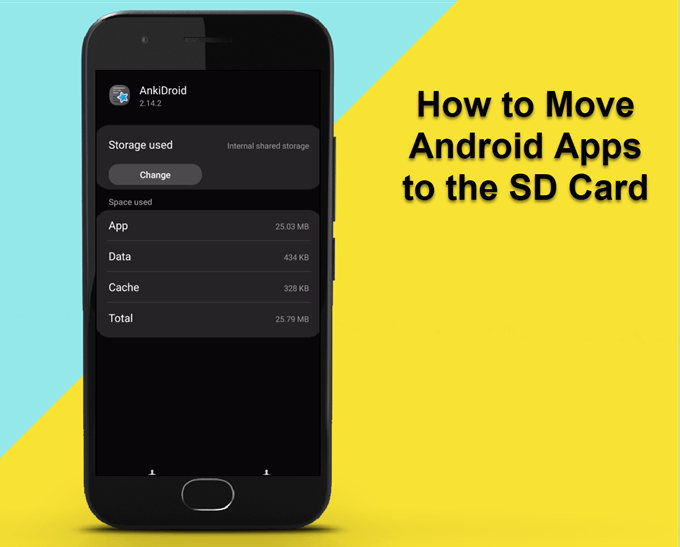
Mutați o aplicație pe cardul SD în Android
În acest exemplu, mutăm aplicația flashcard, AnkiDroid.
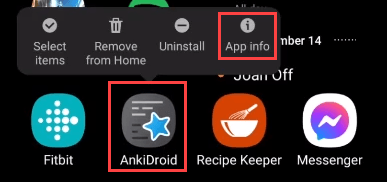
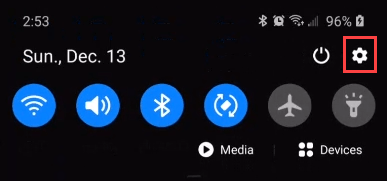
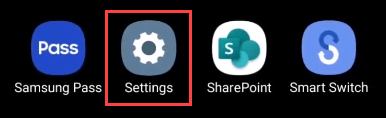
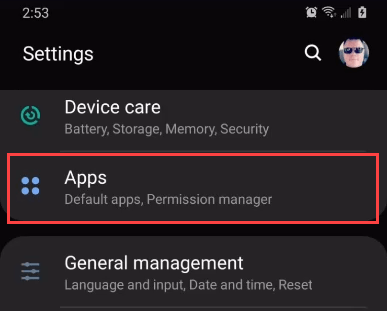
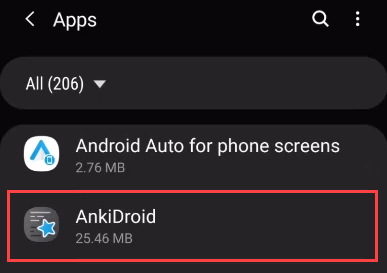
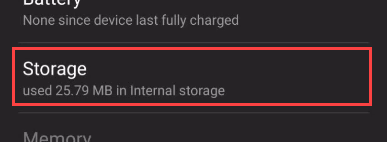
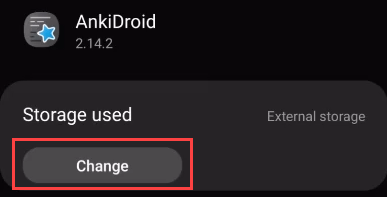
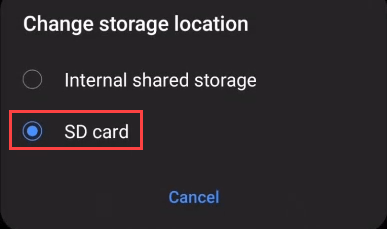
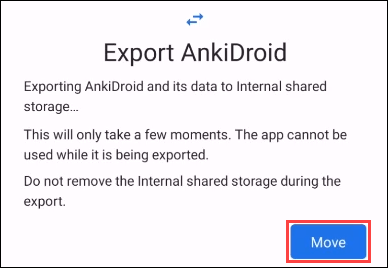
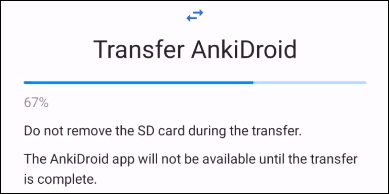

Ce tip de card SD ar trebui să folosesc în Androidul meu?
Acolo sunt diferite clase și tipuri de carduri SD. Majoritatea dispozitivelor Android vor lua doar formatul microSD. Unele dispozitive Android vor avea, de asemenea, o limită la dimensiunea de stocare a cardului SD. Verificați specificațiile telefonului înainte de a obține un telefon nou. Folosirea unui card microSD de 128 GB într-un telefon care poate suporta doar până la 64 GB este o pierdere de bani.

Calitatea poate varia pentru cardurile SD. Asigurați-vă că cumpărați numai de la un brand de încredere. Samsung, SanDisk, PNY, Lexar și Verbatim sunt printre cele mai bune. Căutați un card microSDXC, UHS 3. Acestea arată numărul UHS din interiorul unui U. Aceste tipuri citesc și scriu mai repede. Orice evaluare va funcționa, deci mergeți cu cel mai bun card microSD pe care vi le puteți permite.
Aplicațiile Android vor funcționa bine de pe cardul SD?
S-ar putea crede că rularea unei aplicații de pe cardul SD în locul memoriei primare a telefonului poate cauza probleme de performanță. Ai avea dreptate și tu. Majoritatea acestor probleme se aplică numai aplicațiilor mai complicate, cum ar fi jocurile. Dacă un dezvoltator al aplicației consideră că aplicația va funcționa bine numai pe telefon, poate bloca posibilitatea de a muta aplicația. Aplicațiile care consumă mai puține resurse sunt sigure pentru a vă deplasa și probabil că nu veți putea vedea diferența de performanță.
De asemenea, cardurile SD sunt mai ușor de deteriorat sau corupt decât memoria internă a telefonului. În plus, cardurile SD au citiri și scrieri limitate înainte de a nu mai funcționa. Probabil că nu veți atinge niciodată această limită, totuși cardurile SD mor uneori. Poate fi greu să recuperați datele de pe un card SD deteriorat, dar se poate face.
In_content_1 all: [300x250] / dfp: [640x360]->Mutați o aplicație în memoria internă de pe un card SD în Android
Dacă constatați că aplicația nu funcționează bine după ce a fost mutată în SD card, îl puteți muta înapoi. Este ca și cum ai muta aplicația pe cardul SD, dar cu câteva diferențe.
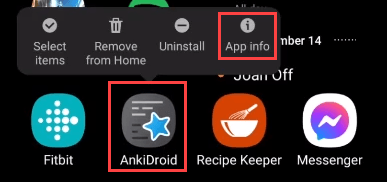
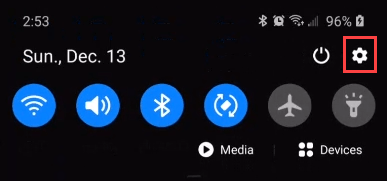
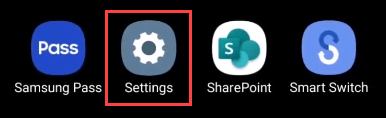
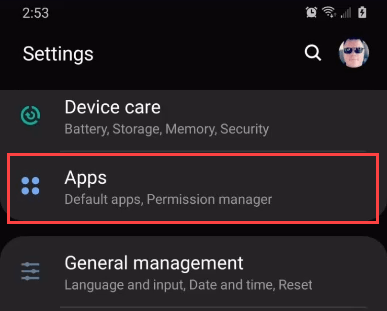
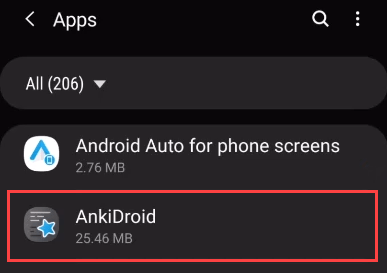
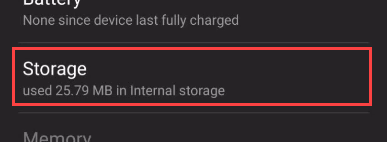
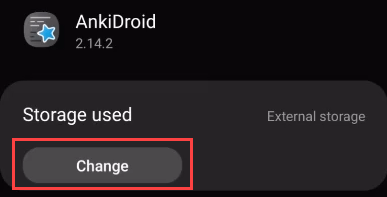
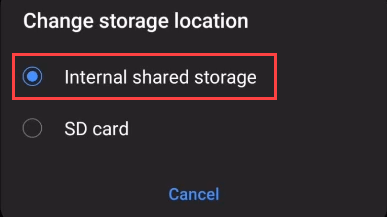
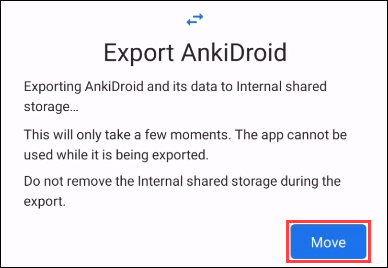
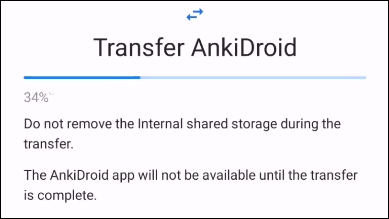
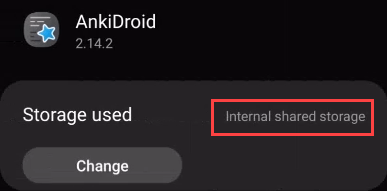
Cum forțez o aplicație să se mute pe cardul SD în Android?
Dacă aplicația pe care doriți să o mutați nu afișează butonul Modificare în setările sale de stocare, puteți să o mutați în continuare pe cardul SD ... în teorie. Nu vă recomandăm acest lucru. În primul rând, dezvoltatorul trebuie să fi simțit că aplicația trebuie să ruleze din spațiul de stocare intern, așa că, dacă o forțezi, nu îți vor ajuta dacă ai probleme. În al doilea rând, trebuie să rădăcină Android pentru a forța mișcarea.

Înrădăcinarea unui telefon Android înseamnă a vă oferi acces la funcționarea interioară a Android. Dacă nu știți ce faceți, puteți face cu ușurință telefonul inutilizabil și nefixabil. Apoi, este timpul să cumpărați un telefon nou. Vă recomandăm să lucrați cu ceea ce aveți și să nu riscați.